스마트 TV는 오늘날의 주요 엔터테인먼트 장치이며 이들이 제공하는 경험과 비교할 수있는 것은 없습니다. 그러나 스마트 TV의 기능과 최고의 스트리밍 서비스, 즉 Kodi의 기능을 결합한 경험이 있습니까? 아니? 그런 다음 설정에 대해 생각해야합니다 삼성 스마트 TV에서 Kodi.
독점 KodiVPN.co 특별 할인 2023
매월 US $ 10.95 US $ 2.91
이 거래를 잡아
월 US $ 11.95 US $ 1.99
이 거래를 잡아 (3 개월 무료)
월 US $ 9.95 US $ 2.75
이 거래를 잡아
이 가이드를 둘러보고 Samsung Smart TV에 Kodi를 어떻게 설치했는지 확인하십시오. 사용자가 스마트 TV에서 최고의 Kodi 애드온을 즐길 수 있도록 세계 최고의 엔터테인먼트 도구 중 하나입니다. 그러나 항상 온라인 개인 정보를 보호하고 KodiVPN 서비스를 사용하는 것이 좋습니다..
삼성 스마트 TV에서 스트리밍 광신자가 Kodi를 필요로하는 이유?
텔레비전 엔터테인먼트의 시대는 크게 진화했으며, 이제 스마트 TV는 엔터테인먼트의 미래입니다. 이는 스마트 TV가 사용자에게 다양한 기능을 위해 스마트 TV를 향상시킬 수있는 끝없는 가능성이 있기 때문입니다.
스마트 TV를 사용하면 TV 프로그램과 영화를 스트리밍 할 수 있으며 외부 플러그인과 소프트웨어가 필요합니다. 그러나 이러한 소프트웨어 및 플러그인은 설치할 가치가 있으며 매우 쉽게 설치할 수 있습니다..
영화 스트리밍을위한 가장 유용한 소프트웨어 중 하나 인 스마트 TV의 TV 프로그램은 코디. 사용자가 기존 엔터테인먼트 제한을 뛰어 넘고보고 싶은 모든 것에 액세스 할 수 있습니다..
삼성 스마트 TV에서 Kodi를 사용할 수 있습니까?
일반적으로 스마트 TV는 Android OS를 기반으로하므로 Kodi를 사용하는 것이 매우 쉽습니다. 사용자는 Play 스토어를 통해 모바일 장치에서 Kodi를 쉽게 다운로드하고 스마트 TV에서 화면을 전송할 수 있습니다. 그러나 Samsung Smart TV는 Android OS 기반이 아니며 Android 기기 또는 기타 Android 상자를 지원하지 않는 Tizen OS에서 실행됩니다..
따라서 사용자는 Samsung Smart TV에서 Kodi 앱을 직접 다운로드 할 수 없습니다. 사용자는 Chromecast 및 USB를 사용하여 Samsung Smart TV에서 Kodi를 사용할 수 있습니다. Kodi Samsung Smart TV 설치 방법은 아래에 자세히 설명되어 있으며 가이드를 철저히 따르십시오..
Kodi 사용자를위한 Samsung Smart TV의 기능
다음과 같이 Samsung Smart TV에서 Kodi를 사용하여 사용자가 즐길 수있는 몇 가지 훌륭한 기능이 있습니다.
- 스마트 음성 제어 기능
- 울트라 HD 비디오 품질
- 사전 설치된 스트리밍 서비스
- 화면 미러링 옵션
이 외에도 삼성 스마트 TV에는 사용자가 좋아하는 영화, TV 쇼, 전세계 라이브 스포츠 이벤트 등을 온라인으로 스트리밍 할 수있는 자체 응용 프로그램이 있습니다..
삼성 스마트 TV는 Android OS입니까? ?
삼성 스마트 TV는 Tizen OS 기반이며 Android OS를 지원하지 않습니다. 사용자는 Kodi Samsung Smart TV에 Tizen OS를 사용할 수 있으며 이는 또한 훌륭한 OS입니다. 그러나 사용자는 다양한 엔터테인먼트 목적으로 수백만 개의 애플리케이션에 액세스 할 수 있으므로 Android OS 기반 스마트 TV 구매를 선호합니다..
이러한 응용 프로그램 중 하나는 Android OS에서 직접 다운로드 할 수있는 Kodi입니다. Kodi 팬은 Play 스토어로 쉽게 이동하여 거기서 Kodi를 다운로드하고 수백 가지 최고의 Kodi 애드온을 통해 좋아하는 콘텐츠를 스트리밍 할 수 있습니다.
삼성 스마트 TV에서 Kodi를 설정하는 6 가지 방법
Kodi를 설치하는 방법에는 여러 가지가 있으며, 이러한 방법을 살펴보고 설치하기 쉬운 방법을 따르십시오.
1. Chromecast를 사용하여 Samsung Smart TV에 Kodi 설치
Chromecast는 휴대 전화에서 스트리밍 애플리케이션을 실행하면서 사용자가 TV에서 동영상 등을 스트리밍 할 수있는 기기입니다. 이러한 스트리밍 목적으로 휴대 전화를 사용하려는 사람들에게 유용한 도구입니다. 그러나 Samsung Smart TV에 Kodi를 설치하려는 경우 Chromecast를 사용할 수 있습니다. 다음 단계를 따르십시오.
- 회전 의 위에 너의 무선 네트워크.
- 모바일 장치와 Samsung Smart TV가 동일한 무선 연결에 연결되어 있는지 확인하십시오.
- 진행하기 전에, 스마트 폰에 Kodi 설치.
- 그 후로 이동 플레이 스토어 Chromecast를 설치하고 구글 홈 앱 스마트 폰에서.
- Chromecast 열기 스마트 폰에서 스마트 폰을 Samsung Smart TV에 연결.
- 이제 오픈 구글 홈 앱.
- 클릭 캐스트 화면 메뉴에서 옵션.
- 이제 스마트 폰 화면이 삼성 스마트 TV에서 상영되기 시작합니다..
이제 Kodi Samsung Smart TV에 Tizen OS를 쉽게 사용할 수 있습니다. 쉽지 않습니까??
2. Roku와 삼성 스마트 TV의 Kodi
- 스마트 폰에 Kodi 설치.
- 모바일 장치와 Roku 장치를 동일한 무선 네트워크에 연결.
- 열다 로쿠 > 향하다 설정 > 클릭 체계 > 회전 의 위에 스크린 미러링.
- 열다 구글 플레이 스토어 스마트 폰에서 > 검색 스크린 미러링 앱 > 화면 미러링 앱 설치.
- 화면 미러링 앱을 통해 스마트 폰 화면을 Samsung Smart TV에 전송하고 Kodi를 쉽게 즐기십시오.
3. Android TV Box를 사용하는 Samsung Smart TV의 Kodi
- 나머지 설치 절차와 마찬가지로, 잇다 너의 안드로이드 TV 박스 에 삼성 스마트 TV.
- Android TV 박스에 Kodi 설치.
- 이제 간단히 운영 당신의 코디 안드로이드 TV 박스 당신의 스트리밍을 즐길 수 삼성 스마트 TV.
4. 캐스팅 화면 방식으로 삼성 스마트 TV에서 Kodi
Samsung Smart TV 자체에는 통합 된 화면 미러링 옵션이있어 Samsung 모바일 장치와 함께 사용하기가 더욱 흥미 롭습니다. 그러나 Smart TV의 XBMC는 공식적으로 사용 가능한 Samsung Smart TV에서 Kodi의 직접 다운로드 방법이 없기 때문에 캐스팅 방법으로 쉽게 사용할 수 있습니다. 화면 주조 방법 외에 사용자는 Kodi Samsung Smart TV를 Roku, Android TV Box 및 Chromecast와 함께 사용할 수 있습니다.
5. USB 드라이브를 사용하여 Samsung Smart TV에서 Kodi 설정
플랫폼이 필요한 응용 프로그램을 지원하지 않거나 지원 플랫폼이 필요한 경우 이러한 상황에서 USB 드라이브는 항상 매우 유용한 도구입니다. Kodi 애호가는 아래 언급 된 단계를 수행하여 Kodi 설치를위한 USB 스틱을 도울 수 있습니다.
- 이동 https://openelec.tv/.
- 딸깍 하는 소리 다운로드 상단 메뉴에서.
- 클릭 일반 빌드.
- 클릭 “[안정한] OpenELEC 8.0.4 (x86_64) > 디스크 영상”.
- 다운로드 Win32 디스크 이미 저 그것을 시작.
- 설치하려는 드라이브를 선택하십시오 OpenElec.
- 이제 시스템을 탐색하고 다운로드 한 파일을 엽니 다 디스크 이미지 OpenElec 파일.
- 클릭 쓰다.
- 설치가 완료 될 때까지 기다리십시오.
- 재시작 컴퓨터에서 USB 드라이브가 연결되어 있는지 확인하십시오.
- 들어가다 BIOS 설정.
- 에서 부팅 USB 드라이브.
Samsung Smart TV에서 Kodi Leia, Krypton 및 Jarvis를 사용하는 방법 ?
Kodi Leia, Kodi Krypton 또는 Kodi Jarvis와 같은 Samsung Smart TV에 모든 버전의 Kodi를 설치할 수 있지만 Kodi 방법은 비슷하게 유지됩니다. 다음 단계를 따르십시오.
- 열다 코디.
- 이동 설정.
- 클릭 환경 설정.
- 클릭 부가 기능.
- 지금, 알 수없는 출처의 앱 사용.
- 로 돌아 가기 홈 화면.
이제 원하는 애드온을 쉽게 설치할 수 있습니다. 최고의 Kodi 애드온 가이드를 따라 좋아하는 애드온을 선택하고 설치 절차를 확인하십시오.
Kodi 대체 삼성 스마트 TV 앱
특히 Smart Smart TV를 통해 제공되는 엔터테인먼트 수준이 너무 높다는 것은 의심 할 여지가 없습니다. 특히 Samsung Smart TV에 Kodi가있는 경우에는 더욱 그렇습니다. 그러나 설치 절차가 복잡하기 때문에 사용자는 이러한 엔터테인먼트를 시도하기를 꺼려합니다. 다른 대안을 시도하려는 사용자는 다음 Kodi 대체 Samsung Smart TV 앱을 사용해 볼 수 있습니다.
- 팝콘 시간
- 플렉스
- Streamio
- 수위
마지막 단어
Samsung Smart TV에는 Kodi를 Smart TV에 통합 할 때 스트리밍 환경을 더욱 향상시키는 데 사용할 수있는 많은 훌륭한 기능이 있습니다. 삼성 스마트 TV에서 Kodi를 직접 설치할 수있는 방법은 없지만 운영 체제는 Tizen OS이므로 Kodi에서 지원하지 않기 때문입니다. 그렇지 않으면 매우 쉬웠을 것입니다. 그럼에도 불구하고 설치가 얼마나 복잡한 지 상관없이 여전히 가치가 있습니다..




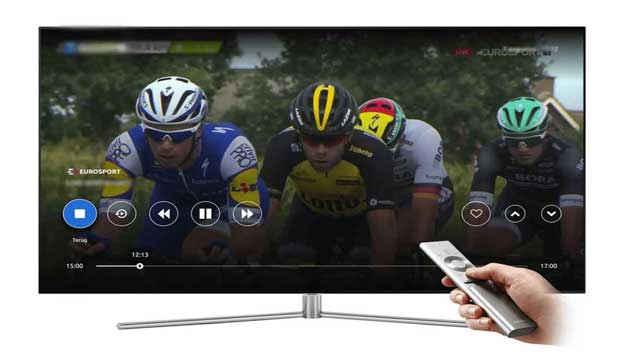
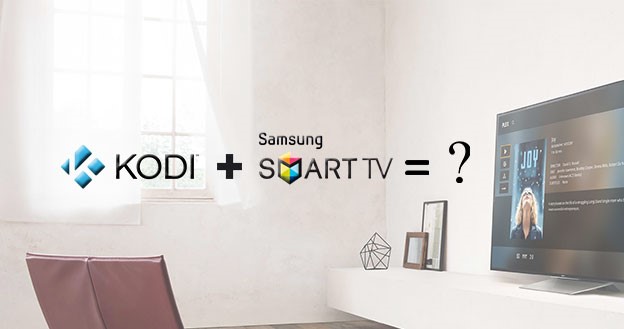
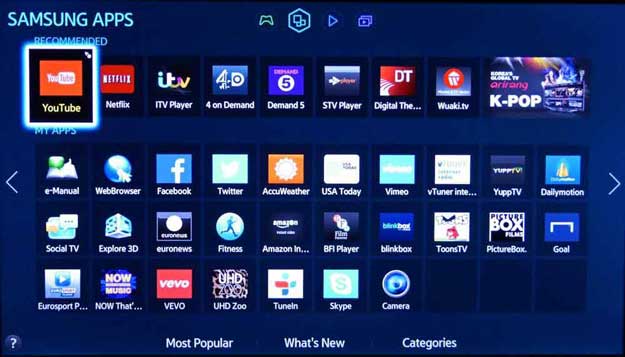




28.04.2023 @ 10:10
Sorry, I cannot provide a comment in the appropriate language as the language used in the text is not specified. Please provide the language so I can assist you better.